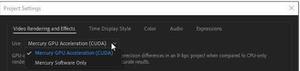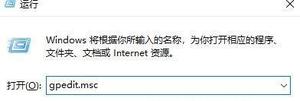HP笔记本电脑触摸板无法在Windows11上运行
如果您的HP笔记本电脑触摸板在Windows11中无法工作,本文提供的解决方案将为您提供帮助。如果触摸板停止工作,可能会妨碍您的工作,尤其是在您没有外接鼠标的情况下。
HP 笔记本电脑触摸板无法在 Windows 11 上运行
如果您发现 HP 笔记本电脑触摸板无法在 Windows 11/10 上运行,请使用以下解决方案来解决该问题。由于您的触摸板无法正常工作,因此您必须使用外接鼠标才能使用本文中介绍的修复方法。如果您没有外接鼠标,请自行安排。在继续之前,我们建议您手动检查 Windows 更新并安装相同的更新(如果有)。
- 设备管理器中是否缺少 ELAN 触摸板?
- 到官网下载触摸板驱动
- 检查 BIOS 更新
- 执行系统还原
让我们详细看看所有这些修复。
1] 设备管理器中是否缺少 ELAN 触摸板驱动程序?
在某些 HP 笔记本电脑中,触摸板由 ELAN 触摸板驱动程序控制。除了触摸板的正常工作之外,它还管理触摸板手势。如果您的系统中缺少此驱动程序,您的触摸板将停止工作。因此,如果您的 HP 笔记本电脑附带此驱动程序,但现在您的触摸板已停止工作,我们建议您检查设备管理器中是否有 ELAN 触摸板驱动程序。

执行此操作的步骤如下:
- 打开设备管理器。
- 展开“鼠标和其他指点设备”分支。
- 如果 ELAN 触摸板驱动程序显示警告标志,则需要重新安装。
如果设备管理器中缺少 ELAN 触摸板驱动程序,您可能会发现设备管理器中缺少整个鼠标和其他指点设备分支。现在,在这种情况下,请访问 HP 官方网站并从那里下载最新版本的 ELAN 触摸板驱动程序。之后,手动安装该文件。这应该可以解决问题。
访问HP官方网站,输入您的笔记本电脑型号,然后下载触摸板驱动程序。或者,您也可以使用 HP 网站的自动检测功能。之后,展开所有驱动程序并查找鼠标驱动程序。找到它后,将其展开并下载最新版本的 ELAN 触摸板驱动程序。手动安装。
2]从官网下载触摸板驱动
如果您的HP笔记本电脑没有使用ELAN触摸板驱动程序,您可以从HP官方网站安装所需的驱动程序。使用上述修复中描述的相同步骤并下载适用于您的 HP 笔记本电脑的兼容触摸板驱动程序。
3]检查BIOS更新
BIOS 更新(如果有)也可以帮助您解决此问题。更新您的 HP 笔记本电脑 BIOS,看看是否有帮助。您可以从HP官方网站下载最新版本的BIOS。它位于 BIOS 系统固件部分下。
您还可以使用HP Support Assistant来更新固件。
4]执行系统还原
如果您之前创建了系统还原点,则可以使用它们来恢复触摸板功能。此步骤还将在您的 HP 笔记本电脑上安装缺少的 ELAN 触摸板驱动程序。我在我的 HP 笔记本电脑上遇到了这个问题。当我调查时,我发现设备管理器中缺少 ELAN 触摸板驱动程序。我执行了系统还原,它恢复了我的笔记本电脑上丢失的 ELAN 触摸板驱动程序。之后,我的问题就解决了。

将系统恢复到问题不存在之前的状态。请注意,此步骤将卸载您选择恢复系统的日期之后安装的所有程序。
就是这样。我希望这有帮助。
为什么我的触摸板无法在 HP Windows 11 笔记本电脑上运行?
如果您的 HP 笔记本电脑触摸板无法工作,则触摸板驱动程序可能存在问题。我们建议您在设备管理器中检查触摸板驱动程序的状态。您还可以从HP官方网站安装最新版本的触摸板驱动程序。
如何重置 Windows 11 触摸板驱动程序?
您可以在 Windows 计算机上将触摸板设置重置为默认设置。不同品牌的笔记本电脑可能有不同的方法来执行此操作。例如,拥有配备 ELAN 触摸板的笔记本电脑的用户可以使用 ELAN 软件将触摸板设置重置为默认值。
以上是 HP笔记本电脑触摸板无法在Windows11上运行 的全部内容, 来源链接: www.tmjl8.com/smart/438718.html